Viva


Meine Tutoriale werden hier registriert und getestet



Dieses Tutorialübersetzung wurde mit PSP 2020 erstellt,
kann aber mit jeder anderen PSP Version nachgearbeitet werden,
evtl. sind die Dinge aber anders benannt oder an anderer
Stelle zu finden.
|
INFO!! 1. Ab der PSP Version X3(13) bis zur Version X6(16) ist horizontal spiegeln jetzt vertikal spiegeln und vertikal spiegeln jetzt horizontal spiegeln 2. Ab Version X7 gibt es nun auch wieder die Option auf die andere Seite zu spiegelnBild - Spiegeln - Horizontal spiegeln oder Vertikal spiegeln nicht zu verwechseln mit Bild - Horizontal spiegeln - Horizontal oder Vertikal ab Version 2020 heißt es Bild - Drehen - Horizontal drehen oder Vertikal drehen
Wer allerdings die unter Punkt 1 genannten Versionen hat sollte sich die Skripte dafür in den Ordner Skripte (eingeschränkt) speichern Die Skripte kannst du dir downloaden indem du auf das Wort Skripte klickst Wenn du dann die jeweiligen Skripte anwendest wird auch wieder so gespiegelt wie du es von älteren Versionen kennst Aber Achtung!!! Wenn im Tut z.B Spiegeln - Horizontal spiegeln steht, musst du mit dem vertikal spiegeln Skript arbeiten und umgekehrt solltest du sonst noch Fragen haben schreib mir eine e-mail |
Achtung Änderungen in PSP 2020 beim Mischmodus


Das Copyright des ins deutsche übersetzten Tutorials
liegt bei mir sternchen06/A.Brede-Lotz
Das Tutorial darf nicht kopiert, auf anderen Seiten zum Download angeboten werden
Das Original Tutorial ist von Annie
und du findest es hier

Weitere Tutorials und Tuben findest du hier

Du benötigst dein PSP
1 Haupttube
meine ist AI generiert
Das Material aus der Kiste

Entpacke das Material an einem Ort deiner Wahl
Die Sel Datei verknüpfe mit deinem PSP
FARBEN:
Original
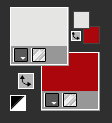

*1*
Öffne eine neue transparente Leinwand 650 x 500 px
Fülle die Leinwand mit deiner VG Farbe
*2*
Auswahl - Alle auswählen
Öffne deine Haupttube - Credit entfernen
Bearbeiten - Kopieren
zurück zu deiner Leinwand
Bearbeiten - In eine Auswahl einfügen
Auswahl aufheben
*3*
Effekte - Bildeffekte - Nahtloses Kacheln - Standard

Einstellen - Unschärfe - Gaußsche Unschärfe - Radius: 50
*4*
Öffne "koper_randje" - minimieren
In der Materialfarbpalette klicke auf die VG Farbe und dann auf Muster
Suche "koper_randje" mit den Einstellungen - OK
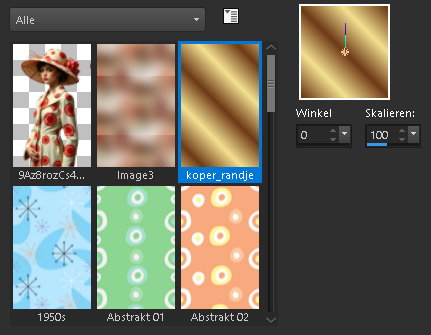
Neue Rasterebene
Auswahl - Alle auswählen
Auswahl - Ändern - Verkleinern - 25 px
fülle die Auswahl mit dem Muster
Auswahl - Ändern - Verkleinern - 5 px
Bearbeiten - Löschen
Auswahl - Ändern - Verkleinern - 10 px
Fülle die Auswahl mit der HG Farbe
Auswahl - Ändern - Verkleinern - 5 px
Bearbeiten - Löschen
Auswahl - Ändern - Verkleinern - 10 px
fülle die Auswahl mit dem Muster
Auswahl - Ändern - Verkleinern - 5 px
Bearbeiten - Löschen
Auswahl aufheben
*5*
Effekte - Bildeffekte - Nahtloses Kacheln
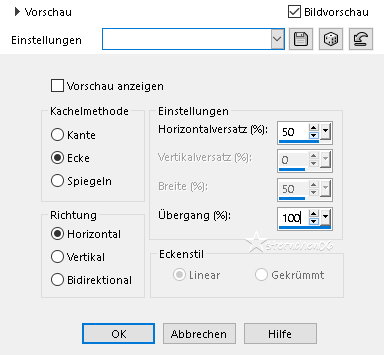
Ebene duplizieren
Bild - Spiegeln - Horizontal spiegeln
Zusammenführen - Sichtbare zusammenfassen
Effekte - Bildeffekte - Nahtloses Kacheln
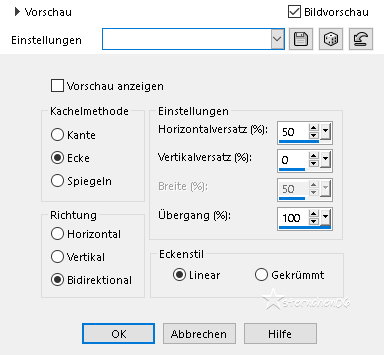
*6*
Auswahl - Alle auswählen
Bild - Rand hinzufügen - kein Haken bei symmetrisch - HG Farbe
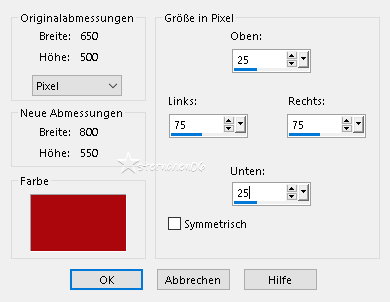
Effekte - 3D Effekte - Schlagschatten
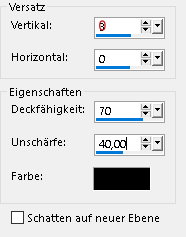
Auswahl aufheben
*7*
Effekte - Bildeffekte - Nahtloses Kacheln - OK
Ebene duplizieren
Bild - Spiegeln - Horizontal spiegeln
Mischmodus - Weiches Licht
Zusammenführen - Nach unten zusammenfassen
Effekte - Verzerrungseffekte - Wind
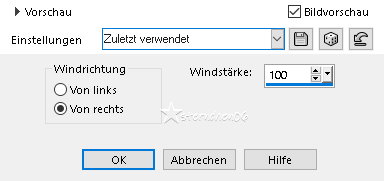
Neue Rasterebene
setze die HG Farbe auf schwarz
Fülle die Ebene mit der HG Farbe
Öffne die Maske "NarahsMasks_1572"
deine Leinwand ist aktiv
Ebenen - Neue Maskenebene - Aus Bild
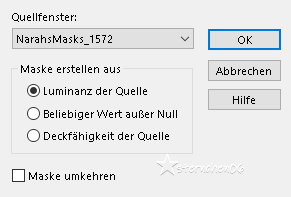
OK - Gruppe zusammenfassen
*8*
Auswahl - Alle auswählen
Bild - Rand hinzufügen - kein Haken bei symmetrisch - VG Farbe
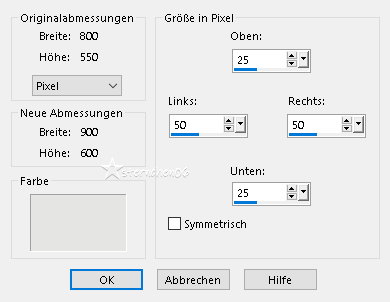
Auswahl umkehren
Fülle die Auswahl mit dem Muster
Effekte - 3D Effekte - Schlagschatten - OK
Auswahl - In Ebene umwandeln
Auswahl aufheben
Bild - Spiegeln - Horizontal spiegeln
Mischmodus: Auflösen
Deckkraft: 50%
Zusammenführen - Nach unten zusammenfassen
Effekte - Bildeffekte - Nahtloses Kacheln
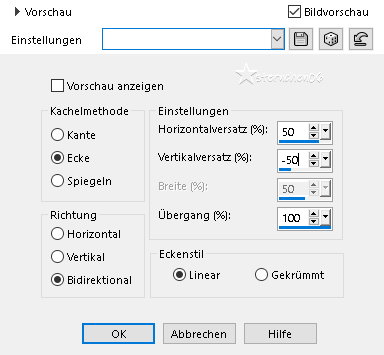
Ergebnis bis hier:


*9*
Auswahl - Alle auswählen
Bild - Rand hinzufügen - kein Haken bei symmetrisch - VG Farbe
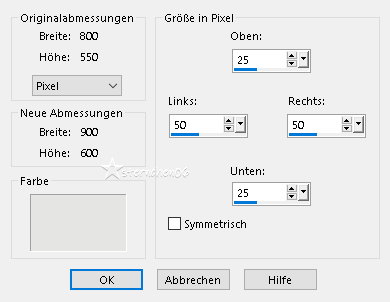
Auswahl umkehren
Neue Rasterebene
Fülle die Auswahl mit dem Muster
Mischmodus: Auflösen
Deckkraft: 50%
Zusammenführen - Nach unten zusammenfassen
Auswahl umkehren
Effekte - 3D Effekte - Schlagschatten - OK
Auswahl aufheben
*10*
Effekte - Bildeffekte - Nahtloses Kacheln
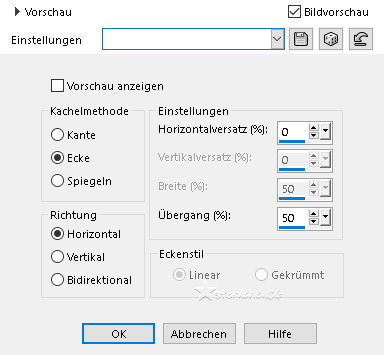
Ändere die VG Farbe von Muster auf Farbe 1
Neue Rasterebene
Fülle die Ebene mit der VG Farbe
Öffne die Maske "Narah_Mask_1420"
Deine Leinwand ist aktiv
Ebenen - Neue Maskenebene aus Bild
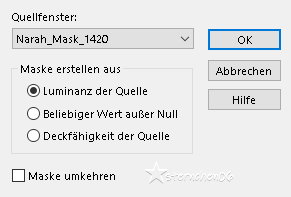
OK - Gruppe zusammenfassen
Effekte - Kanteneffekte - Stark nachzeichnen
Deckkraft: 70%
*11*
Neue Rasterebene
Setze die VG Farbe wieder auf Muster
Auswahl - Auswahl laden/speichern - Auswahl aus Datei...
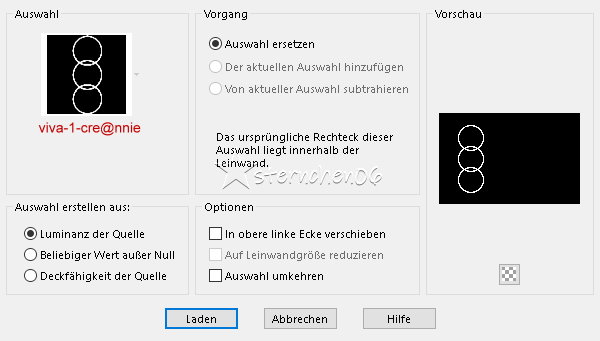
LADEN
Fülle die Auswahl mit dem Muster
Auswahl aufheben
Effekte - Verzerrungseffekte - Wind - OK
Effekte - Kanteneffekte - Stark nachzeichnen
Ebene duplizieren
Zusammenführen - Nach unten zusammenfassen
Ebene duplizieren
Bild - Spiegeln - Horizontal spiegeln
*12*
Bearbeiten - Als neue Ebene einfügen
(deine Tube sollte noch im Zwischenspeicher sein, wenn nicht kopiere sie erneut - Als neue Ebene in deine Leinwand einfügen)
Verkleinere die Tube passend - orientiere dich an meinem fertigen Bild
Drücke Taste K
Position X: 305 - Position Y: 40
Drücke M zum Abwählen
Ebene duplizieren
Einstellen - Unschärfe - Gaußsche Unschärfe - OK
Mischmodus: Abdunkeln (alt: Unterbelichten)
Ebenen - Anordnen - Nach unten verschieben
Aktiviere die oberste Ebene
Effekte - 3D Effekte - Schlagschatten - OK
*13*
Öffne und kopiere "tekst-viva"
als neue Ebene in deine Leinwand einfügen
Drücke Taste K
Position X: 743 - Position Y: 276
Drücke M zum Abwählen
Effekte - 3D Effekte - Schlagschatten - OK
*14*
Bild - Rand hinzufügen - symmetrisch
5 px - HG Farbe
Ändere die Bildgröße für mich auf 900 px
schreibe den Credit für die Tube und deine Signatur auf das Bild
Alles zusammenfassen und als jpg/png speichern

Tutorialübersetzung by sternchen06 #Juli 2025


